친애하는 iPhone 또는 iPad 사용자 여러분, 안녕하세요. 오늘의 짧은 레슨에서는 알려드리고 영상으로 보여드리겠습니다
이제 사진을 장치로 전송하는 과정으로 넘어 갑시다.수업을 진행하기 전에 iTunes를 다운로드해야합니다. 이렇게하려면이 링크를 클릭하십시오.– http://apple.com/itunes/download/.주의: iTunes 프로그램은 Apple이 개발한 공식 웹사이트에서만 다운로드하십시오. 따라서 다양한 바이러스 및 기타 나쁜 것들로부터 보호받을 수 있습니다.
</ p>사진 업로드
PC에서 사진을 전송하려면 다음 단계를 수행하십시오.:
- 데스크탑 (또는 기타)에서 작성location) 다운로드하려는 사진을 iPhone 및 iPad 모바일 장치로 전송해야하는 폴더입니다. 폴더를 만들고 사진을 업로드하는 방법에 대해서는 자세히 설명하지 않겠습니다. 이것은 기본적으로 이루어집니다.
- iTunes를 다운로드하여 실행해야합니다. 프로그램은 iPad 및 iPhone으로 사진을 전송하는 데 사용되므로 다운로드해야합니다.
- 모바일 장비를 개인용 컴퓨터에 연결하고 iTunes를 실행하십시오.
- iTunes에서 조합을 클릭해야합니다CTRL + S를 선택하면 iTunes 또는 iPad에서 파일을 관리 할 수있는 사이드 메뉴가 나타납니다. 사이드 메뉴가 iTunes에 표시되면이 단계를 건너 뛰어야합니다.
- '기기'입력란의 사이드 메뉴에서가제트 (제 경우에는 iPad입니다). 모바일 장치의 데이터가있는 작업 공간이 열립니다. 이 필드의 최상위 메뉴에서 "사진"탭을 선택하십시오. 이 탭에서 "다음에서 사진 동기화 ..."옆의 확인란을 선택해야합니다.
- 그런 다음 "이미지"버튼을 클릭 한 다음 "폴더 선택"을 선택하고 이전에 다운로드하려는 사진을 iPad 또는 iPhone으로 전송할 수있는 폴더를 선택하십시오.
- 이제해야 할 일을 마치려면작은 단계는 iTunes 보관함을 iPhone 또는 iPad 모바일 가제트의 보관함과 동기화 (다운로드)하는 것입니다. 이렇게하려면 사진 탭에서 페이지 맨 아래로 내려 가서 "적용"버튼을 클릭해야합니다. 일정 시간이 지나면 사진이 모바일 장치에 추가됩니다.
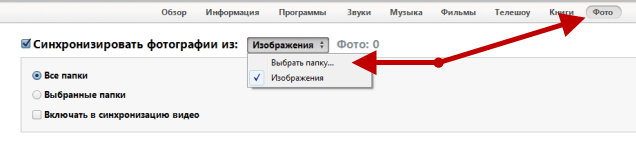
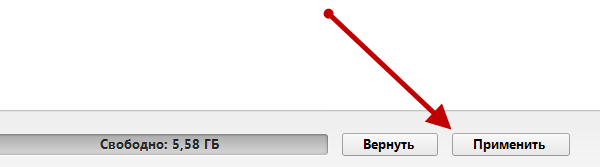
이 작은 메모가 도움이 되었기를 바랍니다. 필요한 사진을 Apple 모바일 장치 iPad 또는 iPhone에 쉽게 다운로드 할 수있었습니다.. 이 작은 메모에 대해 의견을 남겨 주시면 감사하겠습니다. 아래에있는 의견 양식을 사용해야합니다.